Как сохранить фото из Инстаграма на телефон
Опубликовано: Автор: Егор Денисов
Содержание
- Особенности и функции
- Посмотреть, кто сохранил
- Скачать фотографии на телефон
- Посмотреть сохраненные фото на компьютере
Возможность сохранить фото из Инстаграм в коллекцию аккаунта стала нововведением. Для этого не нужно устанавливать сторонние приложения, ведь программа создает приватную галерею.
Доступна на одной из вкладок главных функциональных возможностей социальной сети. Но для загрузки снимков в хранилище смартфона потребуется список программ и утилит.
Особенности и функции
Архивирование в профиль – это закрытая галерея, где пользователь может копить понравившиеся изображения.
- другие пользователи не могут просматривать коллекцию;
- посмотреть, кто опубликовал в личной галерее снимок, можно только через статистику;
- изображения не загружаются на мобильное устройство.

Вопрос, как сохранить фото из Инстаграма на телефон решаем при помощи сторонних приложений.
Посмотреть, кто сохранил
Посмотреть сколько сохранили фото в Инстаграме, доступно через статистику. Она открыта пользователям, подключившим бизнес-профиль. Информация находится под фотографиями, которыми были недавно опубликованы. Чтобы узнать кто сохранил фото в Инстаграмм, следует:
- Открыть одну из публикаций.
- Перейти в графу «Статистика».
- Среди параметров найти «Сохранения».
Показатель сообщает о том, скольким пользователям понравилось изображение, и кто сохранил. Узнать кто именно это сделал нельзя – социальная сеть сохраняет полную анонимность. Единственное, что можно узнать – количество сохранений.
- Не нашли ответа?Задать вопрос мы подготовим и вышлем вам ответ на e-mail
- Мощная прокачка Инстаграм аккаунта
- Бесплатные и платные сервисы для раскрутки
Чтобы не потерять изображение, необходимо найти флажок под картинкой.
Посмотреть можно таким образом: зайти в «Настройки», опуститься к разделу «Сохраненное». Кликнув, пользователь переходит в категорию ранее добавленных изображений.
При создании скриншотов, информация не появится на странице владельца. Уведомление придет, если был создан снимок из Stories.
Скачать фотографии на телефон
Процедура, как сохранить фото из Инстаграма на телефон возможна при помощи дополнительных приложений. Это утилиты, предназначенные для скачивания картинок и видеофайлов. Для мобильных устройств на базе Android и iOS, представлен разный набор инструментов.
Чтобы сохранить фото из Instagram на айфон необходимо установить одно из:
- Instagrab. Приложение, основные функции которого: скачивание фото и видео, копирование описание, сделать репост;
- Phonegram. Клиент официальной программы, где владелец профиля может сразу скачать несколько изображений, сделать перемотку видео;
- Save Images и Safari. Установив расширение в браузер, становится доступна функция скачивания картинок с различных сайтов.
 Достаточно нажать на Save Images, чтобы оригинал изображения переместился в Галерею.
Достаточно нажать на Save Images, чтобы оригинал изображения переместился в Галерею.
Набор инструментов для работы с картинками зависит от типа установленного приложения. Клиент Phonegram заменяет оригинальную версию, прост в использовании: быстрый репост, загрузка изображений, комментарии и лайки.
Сохранить фото из Instagram на андроид можно при помощи таких приложений:
- FastSave. Утилита, предназначенная для скачивания фото (в единичном количестве или сразу несколько), видео, репостов;
- QuickSave. Сохранить фотографию можно за несколько этапов: скопировать ссылку на требуемую фотографию, вставить полученный адрес в строку приложения и скачать;
- Insta Download. Работает также, как и предыдущее: адрес картинки копируют и вставляют в строку приложения.
Клиентом для работы с размещением постов считается Regrann. Программа, способная сохранять картинки для репостов в другое время, загружающее и публикующее в социальные сети. Используя указанные утилиты, можно планировать размещение постов, создавать ленту на будущее.
Для сохранения изображений, необходимо указать в настройках приложений место хранилища. Стандартно, файлы отправляются в «Галерею», но пользователю доступен выбор папок во внутреннем хранилище устройства.
Посмотреть сохраненные фото на компьютере
Сохраненные картинки из Инстаграма можно скачать на ПК. Компьютерная версия получила функцию просмотра таких материалов, без сторонних сервисов.
Как посмотреть в компьютерной версии сохраненные снимки:
- Зайти в Инстаграм с браузерной версии.
- Авторизоваться – перейти в раздел: «Мой профиль».
- Над публикациями нажать по значку в виде флажка.
- Посмотреть все доступные записи.
В отличие от мобильной версии, в компьютерной отсутствуют категории. Все сохраненные публикации находятся в общем альбоме.
Чтобы скачать такую картинку:
- зайти через код страницы;
- использовать онлайн-сервисы для скачивания;
- установить плагин для получения файлов из Инстаграма.

Используя ru.savefrom, пользователь может скачать видео и изображения из социально сети на ПК:
- Открыть Инстаграм через браузер.
- Перейти в сохраненные посты – нажать по выбранной записи.
- Скопировать ссылку через адресную строку – открыть ru.savefrom.
- Вставить полученный URL – отправить.
Загрузка изображения начнется автоматически, как только пользователь выберет формат и качество.
6 способов скачивания изображений на компьютер и в телефон
Добрый день, друзья.
Социальная сеть Инстаграм быстро развивается, регулярно появляется новый функционал, устраняются ошибки и проблемы. Однако у каждой программы есть свои ограничения. Они могут быть недоработкой создателей или их сознательным решением.
Отсутствие прямой возможности скачивать фотографии из Instagram – особенность данной платформы. И это можно понять. Люди охотнее выкладывают снимки, зная, что их никто не сможет использовать. И все же, обходными путями можно это сделать.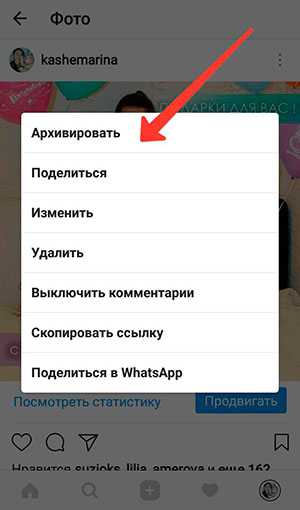 Как раз об этом мы сегодня поговорим и узнаем, как сохранить фото из Инстаграма.
Как раз об этом мы сегодня поговорим и узнаем, как сохранить фото из Инстаграма.
Сохранение своих фотографий в телефоне
Решить данную задачу довольно просто. Заходим в приложение на мобильном устройстве.
Проводим по экрану справа налево и внизу открывшейся панели жмем на значок шестеренки.
Идем в раздел «Оригинальные публикации» в телефоне на Андроид или «Исходные фото» в Айфонах. Тут выставляем рычажки в нужное положение для сохранения фото и видеоматериалов на устройстве.
Это единственная возможность скачать изображения, предусмотренная в самом Инстаграме. Все остальное – ловкость рук и наша с вами находчивость.
Сделать бесплатный анализ подписчиков можно через сервис InstaHero. Вы узнаете почему падают охваты, кто ваша аудитория и какой тип контент лучше зайдет.
Делаем скриншот
Это доступный всем способ скопировать фото из чужого профиля в Инстаграме. Сделать это можно на разных устройствах.
В телефоне
Чтобы сделать фотографию экрана, нужно нажать определенную кнопку или комбинацию клавиш.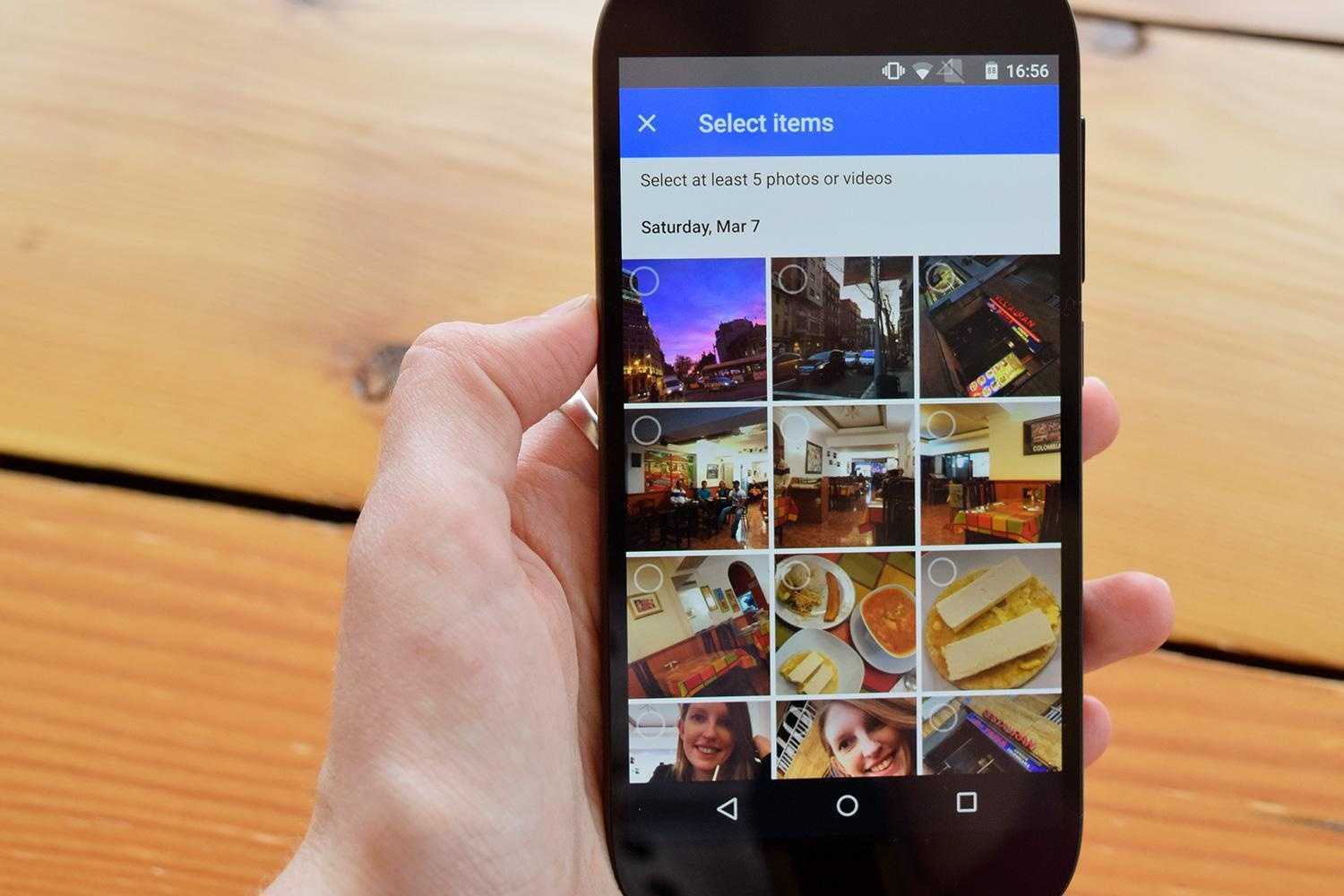 Они отличаются в зависимости от фирмы и модели гаджета. У меня телефон от Asus, в нем нужно нажать и удерживать кнопку «Недавние документы» в правом нижнем углу.
Они отличаются в зависимости от фирмы и модели гаджета. У меня телефон от Asus, в нем нужно нажать и удерживать кнопку «Недавние документы» в правом нижнем углу.
Возможные комбинации на телефонах других производителей:
- блокировка экрана + убавление громкости – они обычно находятся на боковой панели устройства;
- долгое зажимание кнопки питания до появления меню;
- кнопка меню + «Назад»;
- в Айфонах нажимаем круглую кнопку «Home» в сочетании с блокировкой, расположенной на боковой части гаджета.
Если не удалось обнаружить нужное сочетание или волшебную кнопку, зайдите в Play Маркет или App Store и скачайте одно из приложений:
- ScreenMaster, Screenshot Easy, Скриншот Pro, Lightshot для Андроид или Screen Capture для телефонов на Windows.
Скриншоты сохраняются в папку со всеми фото или в отдельный раздел в галерее.
Учтите, сохранится все, что видно в данный момент на экране и, возможно, придется обрезать картинку.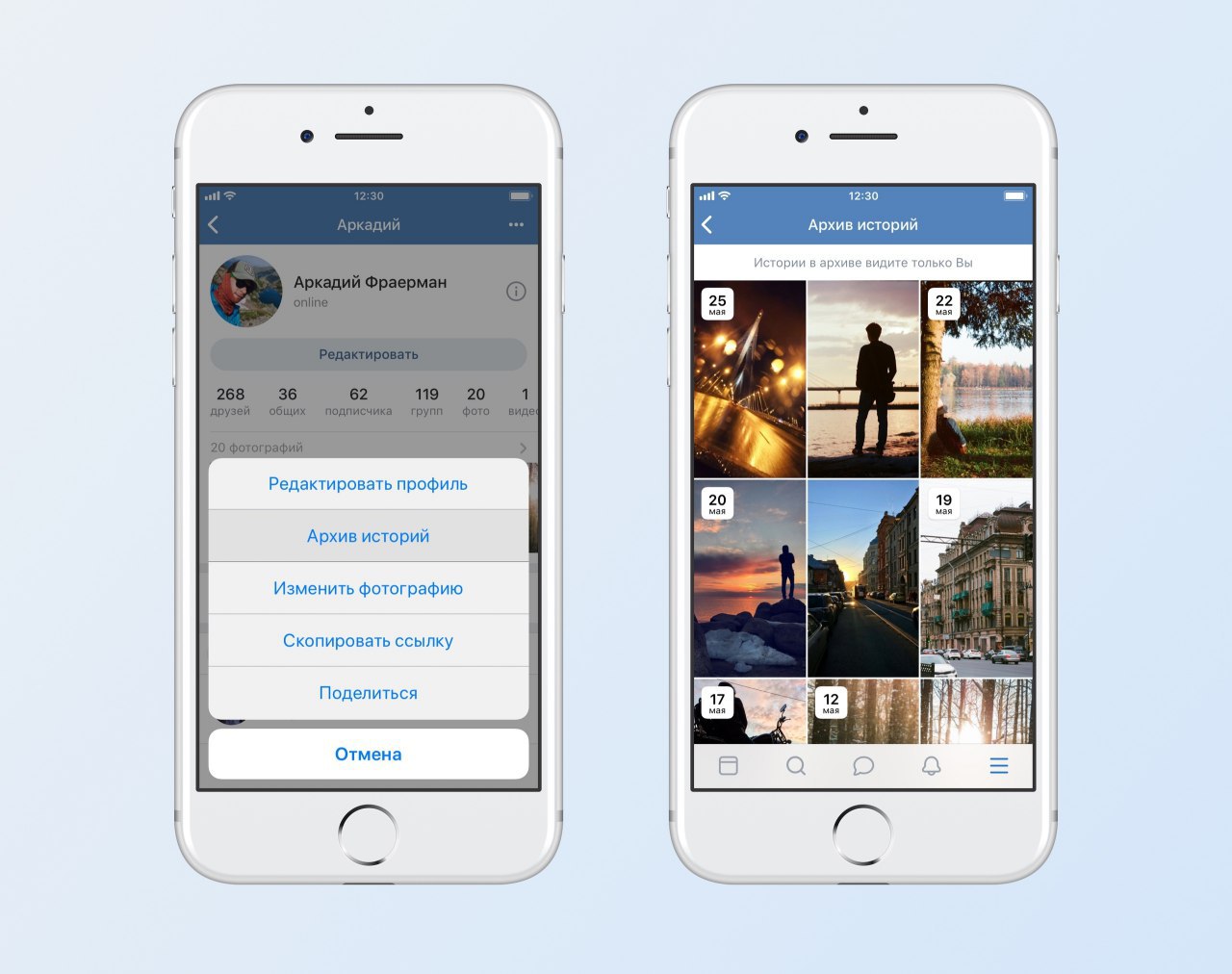 Об этом мы расскажем дальше.
Об этом мы расскажем дальше.
На компьютере
У нас на блоге есть статья о том, как сделать качественные скриншоты. В ней рассмотрено 5 способов с деталями и пояснениями. Мы покажем один из них, который доступен всем без установки дополнительных программ.
Находим нужную фотографию в веб-версии Instagram и нажимаем на клавиатуре кнопочку «Prt Sc». Она находится в самом верху ближе к правому краю. Теперь идем в меню «Пуск», которое скрывается под иконкой Windows в левом нижнем углу экрана. И находим стандартную программу Paint.
Нажимаем комбинацию клавиш «Ctrl» + «V» или находим в верхней панели кнопку «Paste» или «Вставить». Перед нами должно появиться изображение экрана, включающее фото, которое мы хотим сохранить.
Мы скопировали весь экран полностью, а нужна нам только фотография. Поэтому обрезаем все ненужное. Для этого жмем на опцию «Выделить» или «Select» и обрисовываем нужную область.
Нажимаем сочетание клавиш «Ctrl» + «C». Затем открываем новый документ.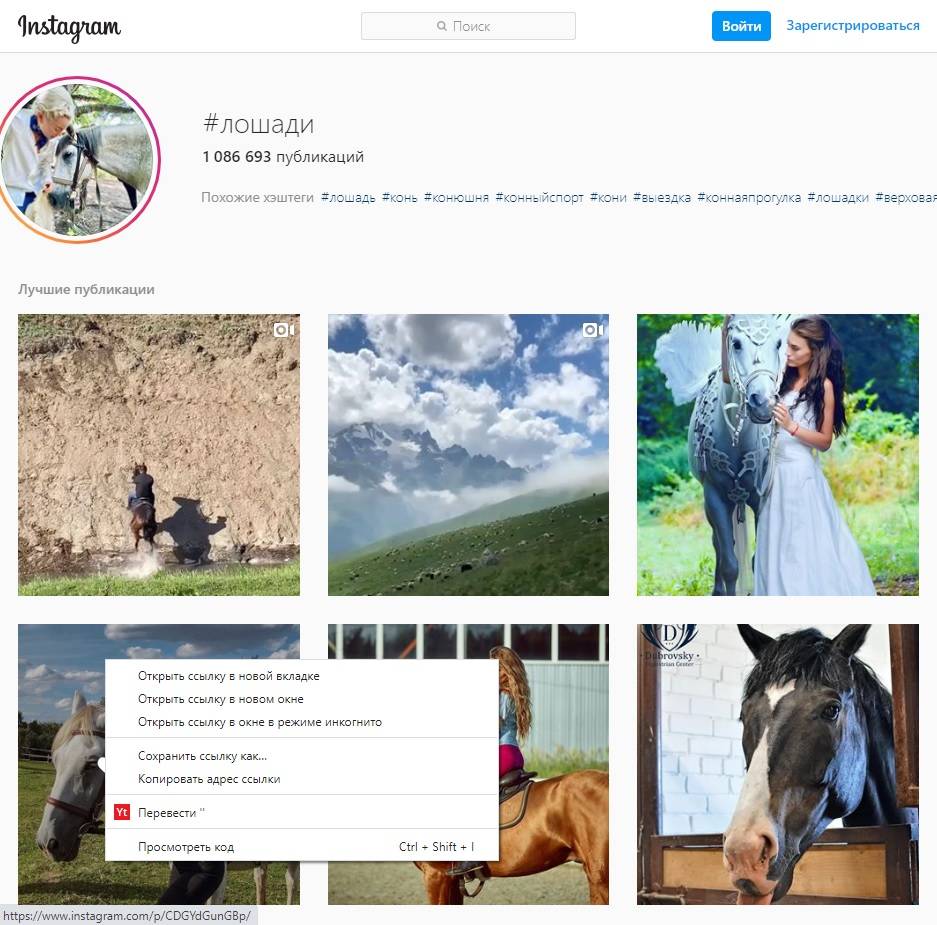
Нажимаем «Вставить» и сохраняем полученное изображение. Если оно получилось меньше, чем белое поле, за правый нижний уголок убираем пустое пространство.
Все, осталось только сохранить фото.
Используем адресную строку
Это очень простой вариант. Открываем публикацию в веб-версии Instagram. В адресной строке после url дописываем «media?size=l» без кавычек.
Жмем «Enter». На экране появится нужное фото. Кликаем на картинке правой кнопкой мыши и выбираем «Сохранить картинку как…»
Загрузка изображений через код страницы
Этот способ доступен только на компьютере, в телефоне провернуть такой трюк у меня не получилось. Открываем публикацию в веб-версии социальной сети, нажимаем правую кнопку мыши, далее «Исходный код страницы».
В новом окне нажимаем комбинацию кнопок «Ctrl» + «F». Внизу или вверху появится строка поиска. В ней пишем «display_resources». В программе подсветится текст. Нам нужно скопировать строку рядом с этой надписью, начинающуюся с «https» и заканчивающуюся «cdninstagram. com» и вставить в адресную строку браузера.
com» и вставить в адресную строку браузера.
Откроется фотография. Вызываем контекстное меню, «Сохранить картинку как…» Готово, мы загрузили фото из Инстаграма.
Программы и сервисы
До сих пор мы пользовались средствами, имеющимися в распоряжении любого человека на телефоне и компьютере. Но есть и специально созданные программы для скачивания фото из Instagram. Рассмотрим некоторые из них.
Расширение для браузера
Когда мне нужна полноценная версия приложения в компьютере, мы используем расширение для Google Chrome. Чтобы его скачать, зайдите в меню, «Дополнительные инструменты», «Расширения».
Дальше нажимаем на 3 полоски в верхнем левом углу и внизу идем по ссылке «Открыть интернет-магазин Chrome». В строке поиска пишем «instadesktop». Устанавливаем расширение.
После этого сверху появится иконка.
Нажимаем на нее. Видим изображение телефона с полноценной версией Инстаграма и приятным бонусом: на каждой фотке есть кнопочка для ее скачивания.
Программы для телефона
Есть приложения для Айфонов и устройств на Андроид. Все, что нужно сделать, это зайти в Play Маркет или App Store и установить одно из них:
- InstaSave,
- FastSave,
- QuickSave,
- iSave и другие.
Работают они примерно по одному принципу. Заходим в Instagram, открываем публикацию, жмем на три точки рядом с ней и выбираем «Скопировать ссылку». Затем идем в приложение для скачивания, вставляем адрес публикации. После нескольких простых действий фотография становится доступной для сохранения.
Самое простое и стабильно работающее на данный момент приложение – FastSave для Андроид. Попробуйте его в деле.
Онлайн-сервисы
Для скачивания фото из Инстаграма необязательно устанавливать программы, можно воспользоваться сервисами в режиме онлайн.
Самыми популярными ресурсами для этого являются:
- InstaGrabber.ru,
- instagrabber.

- savefrominsta.com,
- zasasa.com,
- igrab.ru.
Принцип у них один и тот же. Покажем на примере сервиса ИнстаГраббер.
Сначала идем в веб-версию Инстаграма и открываем интересующий нас пост. Из строки браузера копируем адрес и вставляем его в строку на сайте instagrabber.ru. А затем жмем на стрелку.
На экране появится фото из публикации. Остается только нажать на кнопку «Скачать фото».
Как сохранить чужие публикации в Инстаграме без скачивания
Если не нужно скачивать фотографии на устройство, а просто сохранить как закладку в своем Инстаграме, под понравившейся публикацией нажмите на флажок.
Сохраненные посты можно увидеть у себя в профиле. В телефоне сделайте свайп справа налево и выберите соответствующий раздел.
В веб-версии Инстаграма просто нужно перейти во вкладку «Сохранено».
Чтобы разбить посты по темам и разложить по папкам, нажимаем на флажок и удерживаем это положение. Появится окошко, где можно выбрать каталог или создать новый и сохранить запись в него. Приятная особенность заключается в том, что никто не может посмотреть эти публикации в вашем профиле.
Появится окошко, где можно выбрать каталог или создать новый и сохранить запись в него. Приятная особенность заключается в том, что никто не может посмотреть эти публикации в вашем профиле.
Заключение
Вот мы и рассмотрели все основные способы копирования фото из Инстаграма.
Коротко перечислим их еще раз:
- Сохранять свои снимки, установив подходящие настройки.
- Делать скриншоты.
- Дописывать «media?size=l» в конец url.
- Вытаскивать фотографии из кода страницы.
- Использовать сторонние сервисы и программы.
- Копировать целиком публикации в свой профиль.
Используя непроверенное ПО, будьте осторожны. Установите надежный антивирус и по возможности не вводите данные от своего основного аккаунта в социальной сети. И помните, что все материалы, опубликованные пользователями в Instagram, защищаются законом как объекты авторского права.
Напишите в комментариях, какой способ больше всего понравился и подошел вам, какие вопросы остались, с какими трудностями вы столкнулись.
До свидания, друзья.
Как скачать фотографии из Instagram: полное руководство
(Изображение предоставлено Клаудио Шварцем через Unsplash)Как загружать изображения из Instagram
01. Загружать фотографии из Instagram через приложение
02. Загружать с использованием исходного кода
03. Сохранять изображения в Instagram
04. Загружать с помощью сторонних приложений
05. Загружать несколько изображений
Хотите знать, как скачать фотографии из Instagram на компьютер или телефон? Тогда вы находитесь в правильном месте. Загрузка фотографий из Instagram — даже с веб-сайта в браузере — не так проста, как щелчок правой кнопкой мыши и сохранение, но и не слишком сложна. В этом руководстве мы рассмотрим некоторые из различных вариантов, используя сам Instagram и другие методы.
Во-первых, помните, что одна из причин, по которой Instagram усложняет загрузку фотографий, заключается в предотвращении неправомерного использования.![]() Вы не должны использовать изображения других людей без их разрешения — и мы рекомендуем всегда указывать оригинального фотографа, если вы делитесь контентом на платформе, который вам не принадлежит.
Вы не должны использовать изображения других людей без их разрешения — и мы рекомендуем всегда указывать оригинального фотографа, если вы делитесь контентом на платформе, который вам не принадлежит.
Есть законные причины, по которым вы можете захотеть загрузить фотографии из Instagram, свои собственные или чужие, если они дали вам разрешение. Одной из причин, по которой люди часто загружали изображения с платформы, было их повторное размещение — например, фотограф публикует изображение модели, а модель также хочет поделиться изображением в своей ленте.
Больше нет необходимости загружать изображение, чтобы сделать это, так как Instagram, наконец, увидел необходимость добавить инструмент репоста в саму платформу. Теперь вы можете репостить чужие посты в свой Instagram, если они разрешили эту функцию (нажмите на значок со стрелкой под изображением и выберите «Повторить»). Вы также можете делиться сообщениями людей в виде историй или попросить автора добавить вас в качестве соавтора.
Еще одна причина, по которой вы можете захотеть загрузить фотографии из Instagram, заключается в том, что вы решили, что с вас достаточно платформы, и планируете прекратить ее использование, но хотите взять с собой свои изображения. Также возможно, что вы опубликовали снимок, а затем удалили исходное изображение с камеры или телефона, оставив единственную копию в Instagram.
Ниже мы покажем, как загрузить фотографии из Instagram на ваш ПК, Mac или телефон несколькими способами. Вы можете загрузить всю свою историю Instagram, использовать исходный код для отдельных изображений или использовать встроенные в браузер или загружаемые сторонние приложения.
Если вы хотите улучшить свои изображения в Instagram, посмотрите нашу подборку лучших приложений для редактирования фотографий и лучшего программного обеспечения для графического дизайна. Дополнительные советы по Insta см. в нашем руководстве по шрифтам Instagram или о том, как изменить шрифт в своей биографии Instagram, и узнайте, как включить темный режим Instagram. У нас также есть руководство для начинающих по Instagram Reels, если вы еще не разобрались с новейшим форматом контента в Instagram.
У нас также есть руководство для начинающих по Instagram Reels, если вы еще не разобрались с новейшим форматом контента в Instagram.
Если вы загружаете фотографии из Instagram, уважайте право собственности на изображение. Некоторые из приведенных ниже способов позволят вам загружать фотографии Instagram из учетных записей других людей. Вы всегда должны спрашивать разрешения и отдавать должное там, где это необходимо.
Как загрузить фотографии из Instagram на ПК или Mac
Не существует встроенного метода загрузки фотографий из Instagram из вашей учетной записи по одной. Единственный вариант, который есть у Instagram, — это позволить вам загрузить всю историю вашей учетной записи одним массивным пакетом. Это включает в себя все фотографии и видео, которые вы загрузили в виде сообщений или историй, а также множество других вещей, которые вам могут не понадобиться, например сведения о ваших комментариях и лайках.
Этот «официальный» способ загрузки ваших материалов был введен из соображений конфиденциальности после разногласий в материнской компании Facebook (теперь Meta), чтобы дать людям больше права собственности на свои данные.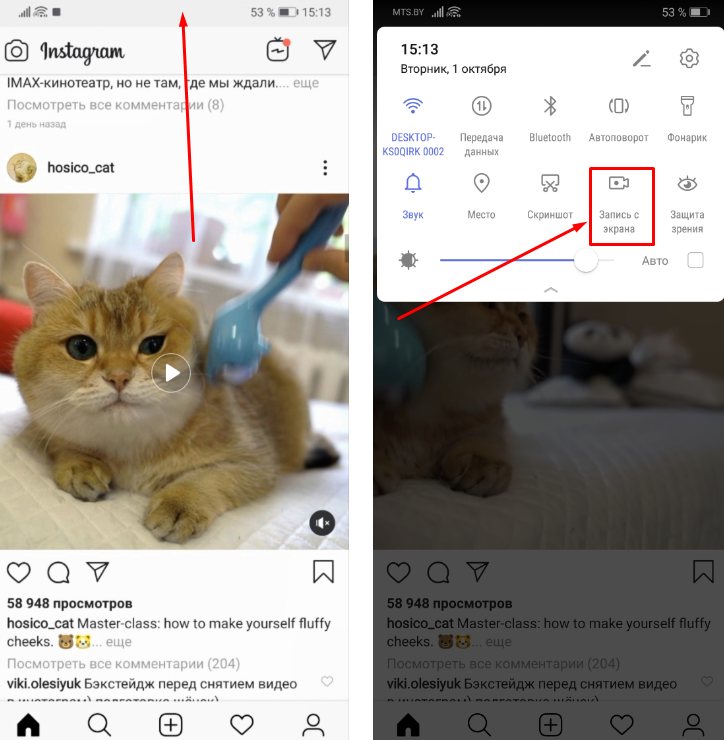 Это может быть не очень практично, если вы загружаете только одно изображение, которое вы недавно загрузили, но это неплохой вариант, если вы хотите сохранить целую кучу старых фотографий, которые вы случайно удалили со своего телефона. Для начала вам необходимо запросить ссылку для загрузки либо через веб-сайт Instagram, либо через приложение.
Это может быть не очень практично, если вы загружаете только одно изображение, которое вы недавно загрузили, но это неплохой вариант, если вы хотите сохранить целую кучу старых фотографий, которые вы случайно удалили со своего телефона. Для начала вам необходимо запросить ссылку для загрузки либо через веб-сайт Instagram, либо через приложение.
01. Войдите, чтобы начать
(Изображение: © Joseph Foley в Instagram)
Перейдите на веб-сайт Instagram, войдите в систему, затем щелкните значок шестеренки справа от надписи «Редактировать профиль». Выберите Конфиденциальность и безопасность из списка вариантов.
02. Запросить загрузку
Это приведет вас на страницу конфиденциальности учетной записи. Прокрутите вниз до пункта «Загрузка данных» и нажмите «Запросить загрузку».
03. Получите ссылку для скачивания по электронной почте
(Изображение: © Joseph Foley в Instagram)
Еще раз введите свой адрес электронной почты и пароль, подтвердив адрес электронной почты, на который вы получите ссылку для скачивания, затем нажмите «Далее». Instagram начнет объединять ваши данные в загружаемый пакет, а затем отправит вам ссылку по электронной почте. Платформа говорит, что это может занять до 48 часов, но электронное письмо, как правило, приходит в течение часа или двух. Ссылка действительна только в течение четырех дней, так что следите за ней, иначе вам придется начинать все сначала.
Instagram начнет объединять ваши данные в загружаемый пакет, а затем отправит вам ссылку по электронной почте. Платформа говорит, что это может занять до 48 часов, но электронное письмо, как правило, приходит в течение часа или двух. Ссылка действительна только в течение четырех дней, так что следите за ней, иначе вам придется начинать все сначала.
04. Загрузите ваши данные
(Изображение: © Joseph Foley в Instagram)
Когда вы получите электронное письмо, нажмите «Загрузить данные». Вы попадете на сайт Instagram, чтобы войти и начать загрузку. Пакет поставляется в виде zip-файла, который содержит все сообщения, которые вы когда-либо делали, а также детали каждого сообщения и все, что вы искали, лайкали или комментировали. В зависимости от того, как долго у вас есть учетная запись Instagram и как часто вы ее используете, это может означать массу данных, поэтому извлеките файл в новую собственную папку, чтобы хранить множество подпапок и файлов в одном месте.
Вы также можете запросить этот значительный пакет загрузки через приложение. Зайдите в свой профиль, коснитесь значка меню в правом верхнем углу и выберите «Настройки». Выберите «Безопасность», «Загрузить данные», введите свой адрес электронной почты и пароль, затем нажмите «Запросить загрузку».
Как загружать фотографии из Instagram по отдельности, используя исходный код
Если вы не хотите продираться через всю историю Instagram, чтобы найти одну конкретную фотографию, которую вы хотели загрузить, или если вам нужно изображение из чьей-либо ленты после получения их разрешения на его использование вы можете загружать фотографии из Instagram по отдельности, обратившись к исходному коду.
01. Найти источник изображения
(Изображение: © Joseph Foley в Instagram)
То, как вы это сделаете, зависит от вашего браузера. В Internet Explorer вы можете щелкнуть фотографию, которую хотите загрузить, чтобы просмотреть полное изображение, затем щелкнуть изображение правой кнопкой мыши и выбрать «Просмотреть исходный код».
02. Скопируйте код
(Изображение: © Jospeh Foley в Instagram)
Прокрутите код и найдите информацию о мета-свойстве (нажмите control+f или command+f и найдите «мета-свойство»). Вам нужно скопировать URL-адрес, который отображается в двойных кавычках в начале строки: ‘ Instagram позволяет пользователям добавлять в закладки любую публикацию, чтобы иметь возможность найти ее позже, независимо от того, из учетной записи, на которую вы подписаны, или нет. Вы можете организовать сохраненные сообщения в папки, чтобы их было легче найти, например, создав папки для дизайнерских вдохновений, списков желаний или мест отдыха вашей мечты — не волнуйтесь, никто другой не увидит ваши закладки!
01. Сохранить в коллекцию
(Изображение: © Joseph Foley в Instagram)
Коснитесь значка закладки под любым постом в Instagram, и он станет черным, чтобы показать, что пост был сохранен. Для подхода Marie Condo к закладкам коснитесь всплывающего сообщения «Сохранить в коллекцию», затем щелкните значок +, чтобы выбрать существующую коллекцию или создать коллекцию с новым именем.
02. Просмотр и редактирование изображений
(Изображение: © Джозеф Фоли в Instagram)
Чтобы просмотреть или отредактировать изображения из закладок в приложении Instagram, перейдите в свой профиль, коснитесь значка меню в правом верхнем углу и выберите «Сохранено».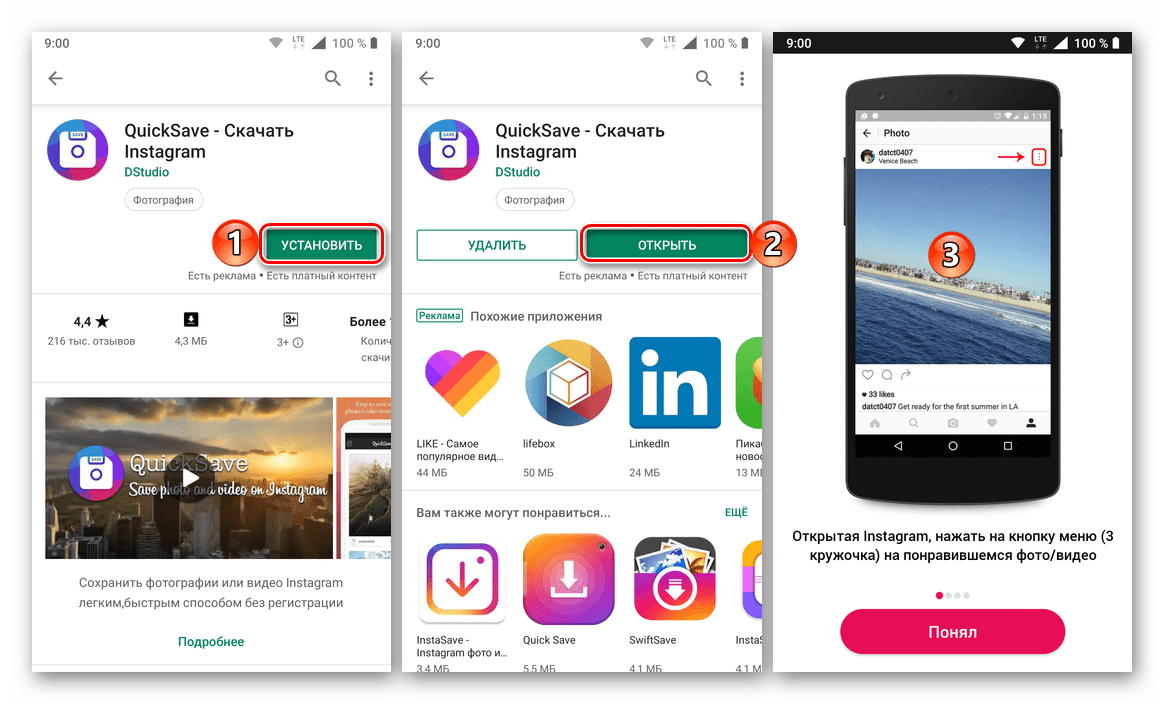 В браузере вы найдете вкладку «Сохраненные» над собственной лентой. Отсюда вы можете нажать значок плюса, чтобы добавить новые коллекции или переместить ранее сохраненную фотографию в коллекцию.
В браузере вы найдете вкладку «Сохраненные» над собственной лентой. Отсюда вы можете нажать значок плюса, чтобы добавить новые коллекции или переместить ранее сохраненную фотографию в коллекцию.
Как загружать фотографии из Instagram с помощью сторонних приложений
Если вам определенно нужно загружать фотографии из Instagram, а не сохранять их в приложении, но первые два варианта выше кажутся вам слишком громоздкими или отнимающими много времени, есть много третьих- сторонние приложения, предлагающие обходные пути. Имейте в виду, что некоторые из них требуют доступа к данным вашей учетной записи, в то время как другие полагаются на активную рекламу, чтобы заработать деньги. По возможности мы советуем использовать предыдущие решения, но если вам нужно удобство быстрого исправления, то это одни из самых популярных вариантов.
Загрузка фотографий из Instagram с помощью DownloadGram
DownloadGram (открывается в новой вкладке) — один из самых привлекательных сторонних вариантов загрузки фотографий из Instagram, поскольку он не требует установки какого-либо программного обеспечения. Это может вызвать больше доверия с точки зрения безопасности. Его можно использовать как на компьютерах, так и на мобильных устройствах. Его также можно использовать для загрузки видео, IGTV и Reels. Недостатком является то, что вы можете загружать только один медиафайл за раз.
Это может вызвать больше доверия с точки зрения безопасности. Его можно использовать как на компьютерах, так и на мобильных устройствах. Его также можно использовать для загрузки видео, IGTV и Reels. Недостатком является то, что вы можете загружать только один медиафайл за раз.
01. Перейти к сообщению
(Изображение: © Joseph Foley в Instagram)
На настольном компьютере перейдите на веб-сайт Instagram, найдите нужное изображение, нажмите на три точки вверху справа над изображением и выберите «Перейти к публикации».
02. Скачать изображение
(Изображение: © Joseph Foley в Instagram)
Скопируйте URL-адрес фотографии из адресной строки, затем перейдите на веб-сайт DownloadGram и вставьте URL-адрес в поле. Нажмите кнопку «Загрузить», затем кнопку «Загрузить изображение», чтобы сохранить изображение.
На мобильном устройстве откройте приложение Instagram и найдите нужную фотографию, коснитесь значка с тремя точками и выберите «копировать ссылку». Оттуда следуйте процессу, как указано выше.
Оттуда следуйте процессу, как указано выше.
Другие варианты включают FastSave для Instagram (откроется в новой вкладке), который предлагает более быструю опцию на основе приложения для загрузки отдельных изображений на телефон Android без необходимости копирования или вставки, но вам необходимо предоставить приложению доступ к вашим данным, и реклама может раздражать.
Как загрузить фотографии из Instagram
Если вы хотите загрузить более одного изображения из Instagram за раз, вы ограничены использованием стороннего программного обеспечения. Двумя наиболее популярными вариантами являются 4K Stogram и Save-o-gram.
Загрузка фотографий из Instagram: 4K Stogram
4K Stogram позволяет загружать изображения из Instagram массово (Изображение предоставлено: 4K Stogram) 4K Stogram (открывается в новой вкладке) позволяет подписаться на имя пользователя, хэштег или даже местоположение для массовой загрузки каждого общедоступного изображения, которое он находит под этим тегом, без необходимости входа в Instagram. Однако, хотя подписка на пару каналов бесплатна, вам нужно будет заплатить 10 долларов за лицензию на неограниченное использование. Скорее всего, вы также обнаружите, что загружаете массу изображений, которые вас не интересуют.
Однако, хотя подписка на пару каналов бесплатна, вам нужно будет заплатить 10 долларов за лицензию на неограниченное использование. Скорее всего, вы также обнаружите, что загружаете массу изображений, которые вас не интересуют.
Загрузите и установите 4K Stogram на свой компьютер, откройте программу, затем введите имя пользователя, хэштег или местоположение в Instagram в строку поиска. Нажмите «Подписаться», после чего программа выполнит поиск и автоматически начнет скачивать все, что найдет. Вы найдете изображения, накапливающиеся в папке 4K Stogram на вашем компьютере в подпапках для каждого введенного вами поиска.
Загрузка фотографий из Instagram: Save-o-gram
Save-o-gram позволяет вам быть более избирательным при загрузке (Изображение предоставлено: Save-o-gram) Если вам нужно быть более избирательным, Save-o-gram (открывается в новой вкладке) позволяет загружать выбранные изображения все сразу в виде zip-файла или по отдельности. Он взимает единовременную плату в размере 9 долларов после семидневного пробного периода.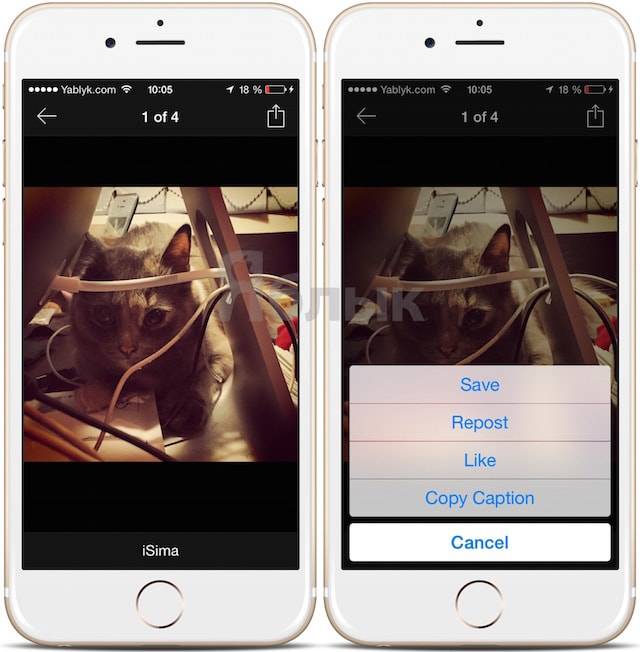
Как скачать истории из Instagram
Instagram значительно упрощает загрузку ваших собственных историй — изображений или видео, включая любые наклейки или текст, который вы применили. Просто нажмите на три вертикальные точки в правом нижнем углу истории и выберите «Сохранить фото». Вы можете найти старые истории, зайдя в свой профиль, щелкнув значок меню и выбрав «Архив». (См. наше руководство по Instagram Stories здесь.)
Если вам нужна история из чьей-либо учетной записи — а некоторые фотографы специально публикуют изображения для использования в качестве обоев — вы можете сохранить ее, просто сделав снимок экрана. Хитрость заключается в том, чтобы удерживать один палец на экране, пока вы делаете это, чтобы удалить пользовательский интерфейс Instagram и получить четкий снимок.
Просто нажмите и удерживайте в любом месте экрана, чтобы наложение интерфейса исчезло. Это также приостанавливает историю, давая вам время сделать снимок экрана. Немного согнув палец, держите палец на экране, пока делаете снимок экрана, будь то нажатие боковой кнопки и увеличение громкости на iPhone или кнопки питания и уменьшения громкости на Samsung Galaxy или Google Pixel.
Опять же, имейте в виду потенциальные проблемы с авторскими правами при создании скриншотов чужой работы.
Нужно ли загружать фотографии из Instagram, чтобы опубликовать изображение?
Раньше единственным способом сделать репост в Instagram было загрузить фотографии с платформы, а затем опубликовать их в своей ленте или использовать стороннее приложение, что могло быть рискованным и часто означало наличие уродливого логотипа в угол изображения, если вы использовали бесплатную версию программного обеспечения.
В этом больше нет необходимости, потому что Instagram представил собственную опцию репоста (просто найдите стрелку и «репост» под изображением). Опция доступна только в том случае, если пользователь включил ее. Вы также можете делиться сообщениями в виде истории.
Подробнее:
- Как продавать в Instagram
- Лучшие платформы социальных сетей: лучшие варианты для художников и дизайнеров
- Советы по социальным сетям: советы художникам и дизайнерам
Спасибо, что прочитали 5 статей в этом месяце* Присоединяйтесь сейчас, чтобы получить неограниченный доступ
Наслаждайтесь первым месяцем всего за 1 фунт стерлингов / 1 доллар США / 1 евро
У вас уже есть учетная запись? Войдите здесь*Читайте 5 бесплатных статей в месяц без подписки
Присоединяйтесь сейчас, чтобы получить неограниченный доступ
Попробуйте первый месяц всего за 1 фунт стерлингов / 1 доллар США / 1 евро
У вас уже есть аккаунт? Войдите здесь
Зарегистрируйтесь ниже, чтобы получать последние новости от Creative Bloq, а также эксклюзивные специальные предложения прямо на ваш почтовый ящик!
Свяжитесь со мной, чтобы сообщить о новостях и предложениях от других брендов Future.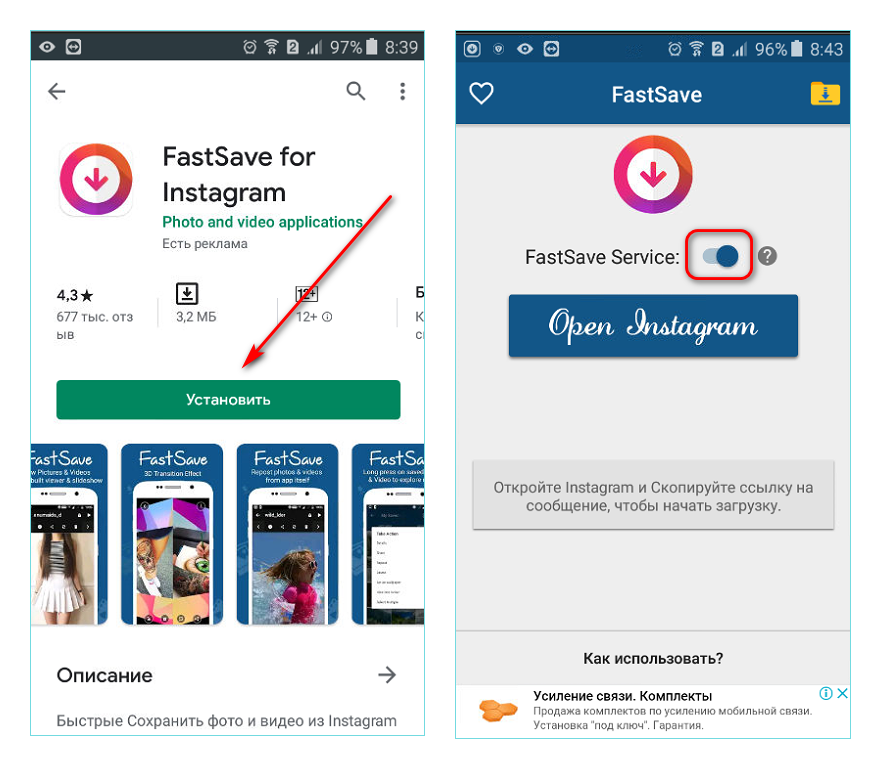 Получайте электронные письма от нас от имени наших надежных партнеров или спонсоров.
Получайте электронные письма от нас от имени наших надежных партнеров или спонсоров.Джо — постоянный журналист-фрилансер и редактор Creative Bloq. Он пишет новости и статьи, обновляет руководства по покупке и отслеживает лучшее оборудование для творчества, от мониторов до аксессуаров и канцелярских товаров. Писатель и переводчик, он также работает менеджером проектов в расположенном в Лондоне и Буэнос-Айресе агентстве дизайна и брендинга Hermana Creatives, где он руководит командой дизайнеров, фотографов и видеоредакторов, которые специализируются на производстве фотографий, видеоконтента, графического дизайна и обеспечение для гостиничного сектора. Он увлекается фотографией, особенно фотографией природы, велнесом и танцует аргентинское танго.
Как скачать фотографии из Instagram: полное руководство
(Изображение предоставлено Клаудио Шварцем через Unsplash)Как загружать изображения из Instagram
01. Загружать фотографии из Instagram через приложение
02. Загружать с использованием исходного кода
Загружать с использованием исходного кода
03. Сохранять изображения в Instagram
04. Загружать с помощью сторонних приложений
05. Загружать несколько изображений
06. Загружать из Instagram Истории
Хотите знать, как скачать фотографии из Instagram на компьютер или телефон? Тогда вы находитесь в правильном месте. Загрузка фотографий из Instagram — даже с веб-сайта в браузере — не так проста, как щелчок правой кнопкой мыши и сохранение, но и не слишком сложна. В этом руководстве мы рассмотрим некоторые из различных вариантов, используя сам Instagram и другие методы.
Во-первых, помните, что одна из причин, по которой Instagram усложняет загрузку фотографий, заключается в предотвращении неправомерного использования. Вы не должны использовать изображения других людей без их разрешения — и мы рекомендуем всегда указывать оригинального фотографа, если вы делитесь контентом на платформе, который вам не принадлежит.
Есть законные причины, по которым вы можете захотеть загрузить фотографии из Instagram, свои собственные или чужие, если они дали вам разрешение.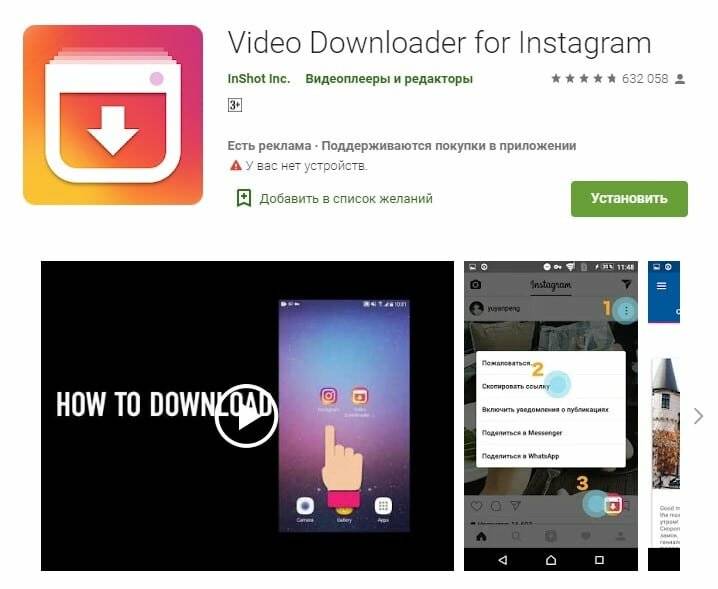 Одной из причин, по которой люди часто загружали изображения с платформы, было их повторное размещение — например, фотограф публикует изображение модели, а модель также хочет поделиться изображением в своей ленте.
Одной из причин, по которой люди часто загружали изображения с платформы, было их повторное размещение — например, фотограф публикует изображение модели, а модель также хочет поделиться изображением в своей ленте.
Больше нет необходимости загружать изображение, чтобы сделать это, так как Instagram, наконец, увидел необходимость добавить инструмент репоста в саму платформу. Теперь вы можете репостить чужие посты в свой Instagram, если они разрешили эту функцию (нажмите на значок со стрелкой под изображением и выберите «Повторить»). Вы также можете делиться сообщениями людей в виде историй или попросить автора добавить вас в качестве соавтора.
Еще одна причина, по которой вы можете захотеть загрузить фотографии из Instagram, заключается в том, что вы решили, что с вас достаточно платформы, и планируете прекратить ее использование, но хотите взять с собой свои изображения. Также возможно, что вы опубликовали снимок, а затем удалили исходное изображение с камеры или телефона, оставив единственную копию в Instagram.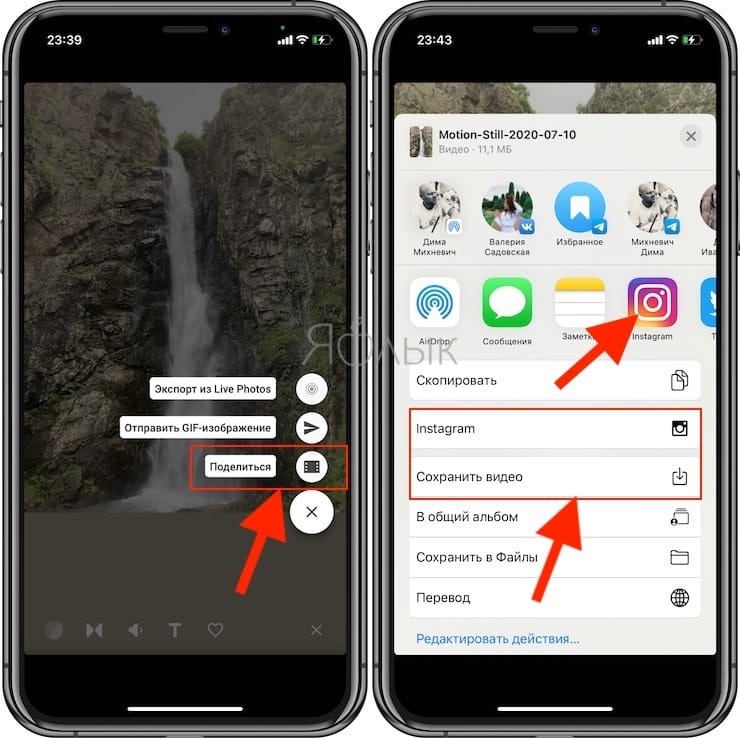
Ниже мы покажем, как загрузить фотографии из Instagram на ваш ПК, Mac или телефон несколькими способами. Вы можете загрузить всю свою историю Instagram, использовать исходный код для отдельных изображений или использовать встроенные в браузер или загружаемые сторонние приложения.
Если вы хотите улучшить свои изображения в Instagram, посмотрите нашу подборку лучших приложений для редактирования фотографий и лучшего программного обеспечения для графического дизайна. Дополнительные советы по Insta см. в нашем руководстве по шрифтам Instagram или о том, как изменить шрифт в своей биографии Instagram, и узнайте, как включить темный режим Instagram. У нас также есть руководство для начинающих по Instagram Reels, если вы еще не разобрались с новейшим форматом контента в Instagram.
Если вы загружаете фотографии из Instagram, уважайте право собственности на изображение. Некоторые из приведенных ниже способов позволят вам загружать фотографии Instagram из учетных записей других людей. Вы всегда должны спрашивать разрешения и отдавать должное там, где это необходимо.
Вы всегда должны спрашивать разрешения и отдавать должное там, где это необходимо.
Как загрузить фотографии из Instagram на ПК или Mac
Не существует встроенного метода загрузки фотографий из Instagram из вашей учетной записи по одной. Единственный вариант, который есть у Instagram, — это позволить вам загрузить всю историю вашей учетной записи одним массивным пакетом. Это включает в себя все фотографии и видео, которые вы загрузили в виде сообщений или историй, а также множество других вещей, которые вам могут не понадобиться, например сведения о ваших комментариях и лайках.
Этот «официальный» способ загрузки ваших материалов был введен из соображений конфиденциальности после разногласий в материнской компании Facebook (теперь Meta), чтобы дать людям больше права собственности на свои данные. Это может быть не очень практично, если вы загружаете только одно изображение, которое вы недавно загрузили, но это неплохой вариант, если вы хотите сохранить целую кучу старых фотографий, которые вы случайно удалили со своего телефона. Для начала вам необходимо запросить ссылку для загрузки либо через веб-сайт Instagram, либо через приложение.
Для начала вам необходимо запросить ссылку для загрузки либо через веб-сайт Instagram, либо через приложение.
01. Войдите, чтобы начать
(Изображение: © Joseph Foley в Instagram)
Перейдите на веб-сайт Instagram, войдите в систему, затем щелкните значок шестеренки справа от надписи «Редактировать профиль». Выберите Конфиденциальность и безопасность из списка вариантов.
02. Запросить загрузку
Это приведет вас на страницу конфиденциальности учетной записи. Прокрутите вниз до пункта «Загрузка данных» и нажмите «Запросить загрузку».
03. Получите ссылку для скачивания по электронной почте
(Изображение: © Joseph Foley в Instagram)
Еще раз введите свой адрес электронной почты и пароль, подтвердив адрес электронной почты, на который вы получите ссылку для скачивания, затем нажмите «Далее». Instagram начнет объединять ваши данные в загружаемый пакет, а затем отправит вам ссылку по электронной почте. Платформа говорит, что это может занять до 48 часов, но электронное письмо, как правило, приходит в течение часа или двух. Ссылка действительна только в течение четырех дней, так что следите за ней, иначе вам придется начинать все сначала.
Платформа говорит, что это может занять до 48 часов, но электронное письмо, как правило, приходит в течение часа или двух. Ссылка действительна только в течение четырех дней, так что следите за ней, иначе вам придется начинать все сначала.
04. Загрузите ваши данные
(Изображение: © Joseph Foley в Instagram)
Когда вы получите электронное письмо, нажмите «Загрузить данные». Вы попадете на сайт Instagram, чтобы войти и начать загрузку. Пакет поставляется в виде zip-файла, который содержит все сообщения, которые вы когда-либо делали, а также детали каждого сообщения и все, что вы искали, лайкали или комментировали. В зависимости от того, как долго у вас есть учетная запись Instagram и как часто вы ее используете, это может означать массу данных, поэтому извлеките файл в новую собственную папку, чтобы хранить множество подпапок и файлов в одном месте.
Вы также можете запросить этот значительный пакет загрузки через приложение. Зайдите в свой профиль, коснитесь значка меню в правом верхнем углу и выберите «Настройки».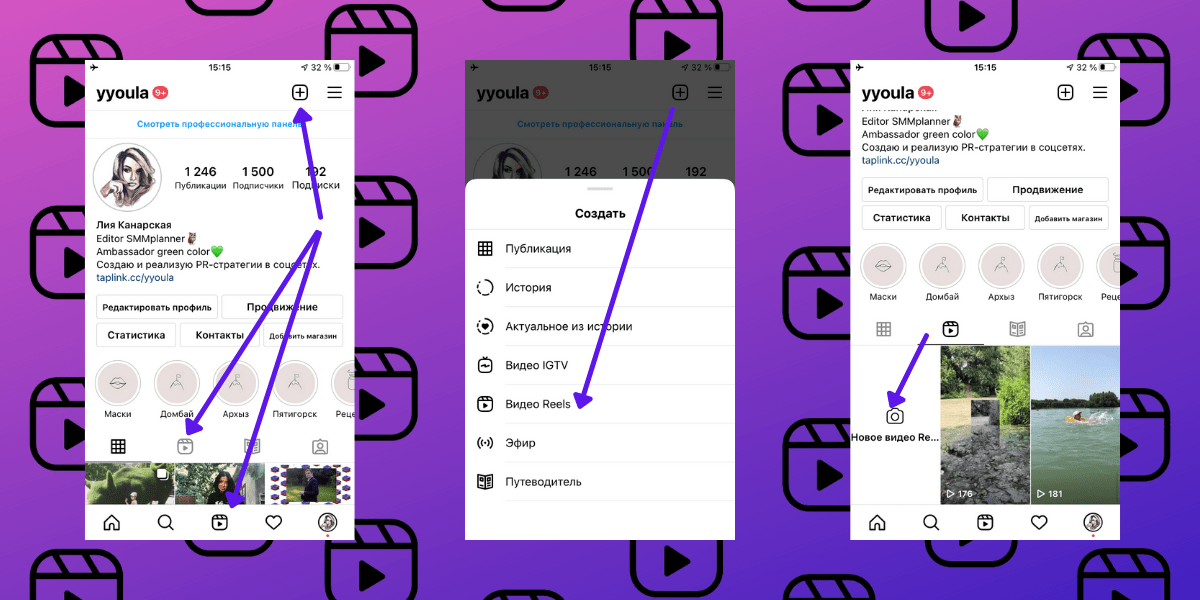 Выберите «Безопасность», «Загрузить данные», введите свой адрес электронной почты и пароль, затем нажмите «Запросить загрузку».
Выберите «Безопасность», «Загрузить данные», введите свой адрес электронной почты и пароль, затем нажмите «Запросить загрузку».
Как загружать фотографии из Instagram по отдельности, используя исходный код
Если вы не хотите продираться через всю историю Instagram, чтобы найти одну конкретную фотографию, которую вы хотели загрузить, или если вам нужно изображение из чьей-либо ленты после получения их разрешения на его использование вы можете загружать фотографии из Instagram по отдельности, обратившись к исходному коду.
01. Найти источник изображения
(Изображение: © Joseph Foley в Instagram)
То, как вы это сделаете, зависит от вашего браузера. В Internet Explorer вы можете щелкнуть фотографию, которую хотите загрузить, чтобы просмотреть полное изображение, затем щелкнуть изображение правой кнопкой мыши и выбрать «Просмотреть исходный код».
02. Скопируйте код
(Изображение: © Jospeh Foley в Instagram)
Прокрутите код и найдите информацию о мета-свойстве (нажмите control+f или command+f и найдите «мета-свойство»).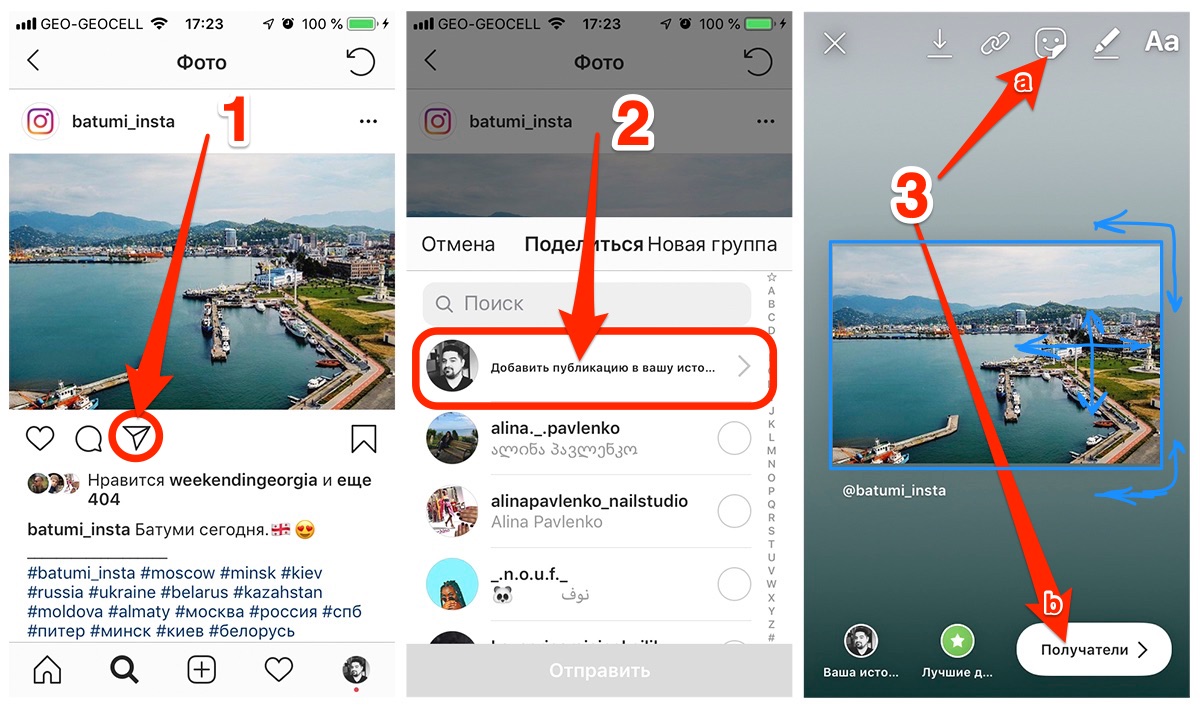 Вам нужно скопировать URL-адрес, который отображается в двойных кавычках в начале строки: ‘ Вы можете организовать сохраненные сообщения в папки, чтобы их было легче найти, например, создав папки для дизайнерских вдохновений, списков желаний или мест отдыха вашей мечты — не волнуйтесь, никто другой не увидит ваши закладки!
Вам нужно скопировать URL-адрес, который отображается в двойных кавычках в начале строки: ‘ Вы можете организовать сохраненные сообщения в папки, чтобы их было легче найти, например, создав папки для дизайнерских вдохновений, списков желаний или мест отдыха вашей мечты — не волнуйтесь, никто другой не увидит ваши закладки!
01. Сохранить в коллекцию
(Изображение: © Joseph Foley в Instagram)
Коснитесь значка закладки под любым постом в Instagram, и он станет черным, чтобы показать, что пост был сохранен. Для подхода Marie Condo к закладкам коснитесь всплывающего сообщения «Сохранить в коллекцию», затем щелкните значок +, чтобы выбрать существующую коллекцию или создать коллекцию с новым именем.
02. Просмотр и редактирование изображений
(Изображение: © Джозеф Фоли в Instagram)
Чтобы просмотреть или отредактировать изображения из закладок в приложении Instagram, перейдите в свой профиль, коснитесь значка меню в правом верхнем углу и выберите «Сохранено». В браузере вы найдете вкладку «Сохраненные» над собственной лентой. Отсюда вы можете нажать значок плюса, чтобы добавить новые коллекции или переместить ранее сохраненную фотографию в коллекцию.
Отсюда вы можете нажать значок плюса, чтобы добавить новые коллекции или переместить ранее сохраненную фотографию в коллекцию.
Как загружать фотографии из Instagram с помощью сторонних приложений
Если вам определенно нужно загружать фотографии из Instagram, а не сохранять их в приложении, но первые два варианта выше кажутся вам слишком громоздкими или отнимающими много времени, есть много третьих- сторонние приложения, предлагающие обходные пути. Имейте в виду, что некоторые из них требуют доступа к данным вашей учетной записи, в то время как другие полагаются на активную рекламу, чтобы заработать деньги. По возможности мы советуем использовать предыдущие решения, но если вам нужно удобство быстрого исправления, то это одни из самых популярных вариантов.
Загрузка фотографий из Instagram с помощью DownloadGram
DownloadGram (открывается в новой вкладке) — один из самых привлекательных сторонних вариантов загрузки фотографий из Instagram, поскольку он не требует установки какого-либо программного обеспечения. Это может вызвать больше доверия с точки зрения безопасности. Его можно использовать как на компьютерах, так и на мобильных устройствах. Его также можно использовать для загрузки видео, IGTV и Reels. Недостатком является то, что вы можете загружать только один медиафайл за раз.
Это может вызвать больше доверия с точки зрения безопасности. Его можно использовать как на компьютерах, так и на мобильных устройствах. Его также можно использовать для загрузки видео, IGTV и Reels. Недостатком является то, что вы можете загружать только один медиафайл за раз.
01. Перейти к сообщению
(Изображение: © Joseph Foley в Instagram)
На настольном компьютере перейдите на веб-сайт Instagram, найдите нужное изображение, нажмите на три точки вверху справа над изображением и выберите «Перейти к публикации».
02. Скачать изображение
(Изображение: © Joseph Foley в Instagram)
Скопируйте URL-адрес фотографии из адресной строки, затем перейдите на веб-сайт DownloadGram и вставьте URL-адрес в поле. Нажмите кнопку «Загрузить», затем кнопку «Загрузить изображение», чтобы сохранить изображение.
На мобильном устройстве откройте приложение Instagram и найдите нужную фотографию, коснитесь значка с тремя точками и выберите «копировать ссылку». Оттуда следуйте процессу, как указано выше.
Оттуда следуйте процессу, как указано выше.
Другие варианты включают FastSave для Instagram (откроется в новой вкладке), который предлагает более быструю опцию на основе приложения для загрузки отдельных изображений на телефон Android без необходимости копирования или вставки, но вам необходимо предоставить приложению доступ к вашим данным, и реклама может раздражать.
Как загрузить фотографии из Instagram
Если вы хотите загрузить более одного изображения из Instagram за раз, вы ограничены использованием стороннего программного обеспечения. Двумя наиболее популярными вариантами являются 4K Stogram и Save-o-gram.
Загрузка фотографий из Instagram: 4K Stogram
4K Stogram позволяет загружать изображения из Instagram массово (Изображение предоставлено: 4K Stogram) 4K Stogram (открывается в новой вкладке) позволяет подписаться на имя пользователя, хэштег или даже местоположение для массовой загрузки каждого общедоступного изображения, которое он находит под этим тегом, без необходимости входа в Instagram. Однако, хотя подписка на пару каналов бесплатна, вам нужно будет заплатить 10 долларов за лицензию на неограниченное использование. Скорее всего, вы также обнаружите, что загружаете массу изображений, которые вас не интересуют.
Однако, хотя подписка на пару каналов бесплатна, вам нужно будет заплатить 10 долларов за лицензию на неограниченное использование. Скорее всего, вы также обнаружите, что загружаете массу изображений, которые вас не интересуют.
Загрузите и установите 4K Stogram на свой компьютер, откройте программу, затем введите имя пользователя, хэштег или местоположение в Instagram в строку поиска. Нажмите «Подписаться», после чего программа выполнит поиск и автоматически начнет скачивать все, что найдет. Вы найдете изображения, накапливающиеся в папке 4K Stogram на вашем компьютере в подпапках для каждого введенного вами поиска.
Загрузка фотографий из Instagram: Save-o-gram
Save-o-gram позволяет вам быть более избирательным при загрузке (Изображение предоставлено: Save-o-gram) Если вам нужно быть более избирательным, Save-o-gram (открывается в новой вкладке) позволяет загружать выбранные изображения все сразу в виде zip-файла или по отдельности. Он взимает единовременную плату в размере 9 долларов после семидневного пробного периода.
Как скачать истории из Instagram
Instagram значительно упрощает загрузку ваших собственных историй — изображений или видео, включая любые наклейки или текст, который вы применили. Просто нажмите на три вертикальные точки в правом нижнем углу истории и выберите «Сохранить фото». Вы можете найти старые истории, зайдя в свой профиль, щелкнув значок меню и выбрав «Архив». (См. наше руководство по Instagram Stories здесь.)
Если вам нужна история из чьей-либо учетной записи — а некоторые фотографы специально публикуют изображения для использования в качестве обоев — вы можете сохранить ее, просто сделав снимок экрана. Хитрость заключается в том, чтобы удерживать один палец на экране, пока вы делаете это, чтобы удалить пользовательский интерфейс Instagram и получить четкий снимок.
Просто нажмите и удерживайте в любом месте экрана, чтобы наложение интерфейса исчезло. Это также приостанавливает историю, давая вам время сделать снимок экрана. Немного согнув палец, держите палец на экране, пока делаете снимок экрана, будь то нажатие боковой кнопки и увеличение громкости на iPhone или кнопки питания и уменьшения громкости на Samsung Galaxy или Google Pixel.
Опять же, имейте в виду потенциальные проблемы с авторскими правами при создании скриншотов чужой работы.
Нужно ли загружать фотографии из Instagram, чтобы опубликовать изображение?
Раньше единственным способом сделать репост в Instagram было загрузить фотографии с платформы, а затем опубликовать их в своей ленте или использовать стороннее приложение, что могло быть рискованным и часто означало наличие уродливого логотипа в угол изображения, если вы использовали бесплатную версию программного обеспечения.
В этом больше нет необходимости, потому что Instagram представил собственную опцию репоста (просто найдите стрелку и «репост» под изображением). Опция доступна только в том случае, если пользователь включил ее. Вы также можете делиться сообщениями в виде истории.
Подробнее:
- Как продавать в Instagram
- Лучшие платформы социальных сетей: лучшие варианты для художников и дизайнеров
- Советы по социальным сетям: советы художникам и дизайнерам
Спасибо, что прочитали 5 статей в этом месяце* Присоединяйтесь сейчас, чтобы получить неограниченный доступ
Наслаждайтесь первым месяцем всего за 1 фунт стерлингов / 1 доллар США / 1 евро
У вас уже есть учетная запись? Войдите здесь*Читайте 5 бесплатных статей в месяц без подписки
Присоединяйтесь сейчас, чтобы получить неограниченный доступ
Попробуйте первый месяц всего за 1 фунт стерлингов / 1 доллар США / 1 евро
У вас уже есть аккаунт? Войдите здесь
Зарегистрируйтесь ниже, чтобы получать последние новости от Creative Bloq, а также эксклюзивные специальные предложения прямо на ваш почтовый ящик!
Свяжитесь со мной, чтобы сообщить о новостях и предложениях от других брендов Future.


 Посмотреть можно таким образом: зайти в «Настройки», опуститься к разделу «Сохраненное». Кликнув, пользователь переходит в категорию ранее добавленных изображений.
Посмотреть можно таким образом: зайти в «Настройки», опуститься к разделу «Сохраненное». Кликнув, пользователь переходит в категорию ранее добавленных изображений. Достаточно нажать на Save Images, чтобы оригинал изображения переместился в Галерею.
Достаточно нажать на Save Images, чтобы оригинал изображения переместился в Галерею.
